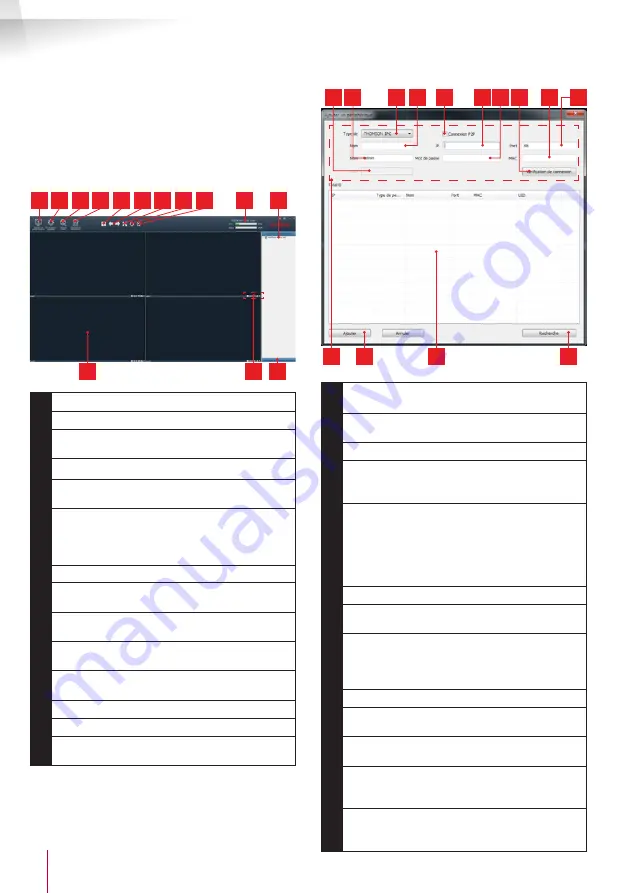
IP-WLAN-AUSSENKAMERA 1080P
DE 14
www.thomsonsecurity.eu
D - KONFIGURATION UND BEDIENUNG
Wichtiger Hinweis: Dieser Benutzername und
dieses Passwort sind nicht die Ihrer Kamera. Sie
sind spezifisch für die Software ThomView und
ermöglichen zum Beispiel, das Ausschalten der
Software durch eine unbefugte Person zu verhindern.
Es öffnet sich das Hauptfenster der Software:
1
10
11
2 3 4
9
8
7
6
5
12
14
13
1
Hinzufügen einer neuen Kamera
2
Software-Einstellungen
3
Zugriff auf die auf einem Computer
gespeicherten Videos
4
Zugriff auf das Aktionsprotokoll der Software
5
Auswahl der Anzahl Kameras, die gleichzeitig
am Bildschirm erscheinen
6
Vorherige/nächste Seite, Die Software kann
bis zu 64 Kameras managen, mit diesen
Pfeilen können Sie zu den Kameras 5 bis 8, 9
bis 12 usw. wechseln.
7
Wechsel in den Vollbildmodus
8
Starten einer Patrouille (nur kompatible
Kameras)
9
Unterbrechung der Anzeige der
Kamerabilder aller Kameras
10
Datum, laufende Uhrzeit, Prozessorauslastung
und Auslastung der Festplatte
11
Liste der in der Software eingetragenen
Kameras
12
Anzeigerahmen der Kamerabilder
13
Für die gewählte Kamera verfügbare Befehle
14
Anzeige der Steuerung der Drehbewegung
und des Zooms (nur verfügbare Kameras)
Um Ihre Kamera hinzuzufügen, klicken Sie auf das
Symbol
"Ajouter un périphérique" (Gerät hinzufügen) oben
links:
11
14
12
13
10
5
3
6
9
2
1
4
7 8
1
UID der Kamera (einmaliger Code, der auf
der Kamera angegeben ist)
2
Benutzername der Kamera (standardmäßig
"admin")
3
Gerätetyp: Wählen Sie "THOMSON IPC".
4
Name unter dem die Kamera in der
Software erscheinen wird (von Ihnen
gewählt)
5
„Connexion P2P“ (P2P-Verbindung):
Ankreuzen, um eine Kamera mithilfe ihrer
UID hinzuzufügen. Die UID der Kameras ist
ein einmaliger Code mit 20 bzw. 24 Ziffern
und Buchstaben, welcher auf der Kamera
angegeben ist.
6
Aktuelle IP-Adresse der Kamera
7
Passwort der Kamera (standardmäßig ist kein
Passwort festgelegt, das Feld frei lassen)
8
Test-Button der eingegebene Informationen:
Ermöglicht Ihnen, die Verbindung sowie den
Benutzernamen und das Passwort, die Sie
eingegeben haben, zu überprüfen.
9
Aktuelle MAC-Adresse der Kamera
10
Verbindungsport der Kamera (standardmäßig
88)
11
Daten der Kamera, welche Sie gerade
hinzufügen
12
Button, mit der die Kamera, deren Daten
oben im Fenster angezeigt sind, hinzugefügt
werden kann
13
Ergebnisse einer Suche nach Kameras im
Netzwerk, mit dem der Computer verbunden
ist






























